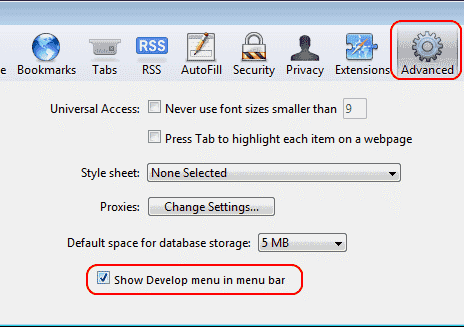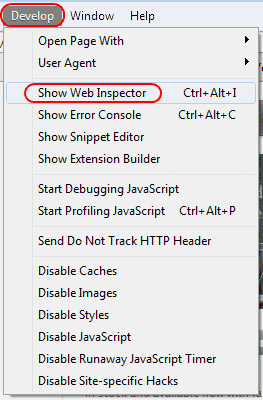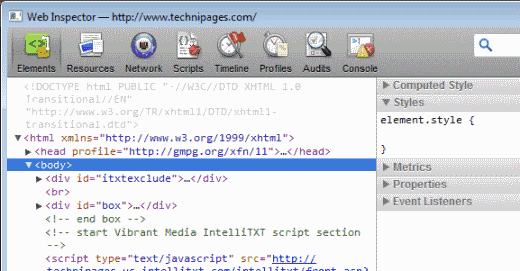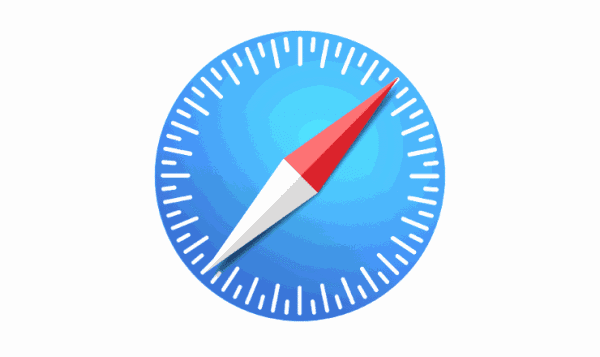
Wenn Sie den Quellcode einer Webseite in Apple Safari für MacOS Sierra anzeigen möchten, müssen Sie den Web-Inspector mit diesen Schritten aktivieren.
Safari 10 und darüber
- Sicher gehen, dass "Entwicklungsmenü in der Menüleiste anzeigen"Ist aktiviert unter"Safari” > “Einstellungen” > “Erweitert“.
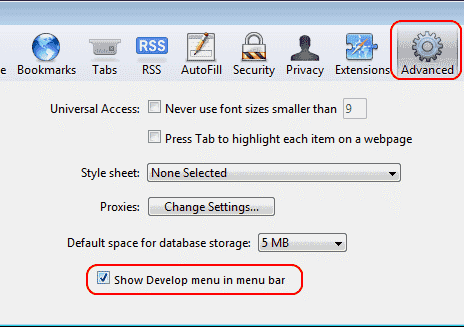
- Besuchen Sie jetzt eine beliebige Webseite und wählen Sie “Entwickeln” > “Webinspektor anzeigen“.
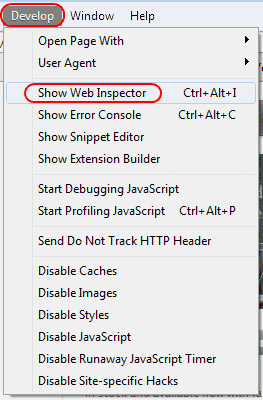
- Das Web-Inspector-Fenster wird angezeigt.
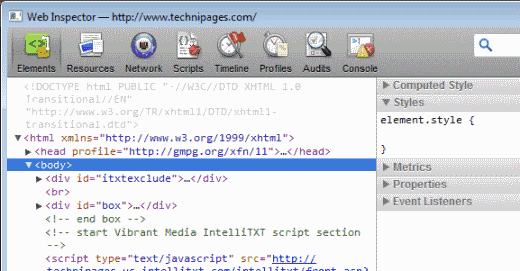
ältere Versionen
- Öffnen “Anwendungen” > “Dienstprogramme“.
- Starten "Terminal“.
- Art "Standardwerte schreiben com.apple.Safari WebKitDeveloperExtras -bool true”
und drücke "Eingeben“. - Jetzt können Sie eine Webseite in Safari öffnen und mit der rechten Maustaste klicken oder die Maustaste an einer beliebigen Stelle der Seite gedrückt halten, bis das Menü angezeigt wird.
- Wählen "Element prüfen“.